win7系统rndis驱动是什么?怎么安装?
发布时间:2018-08-14 11:48:04 浏览数: 小编:yue
RNDIS驱动是什么?RNDIS也叫远端网络驱动接口协议,设备通过USB方式同主机连接,模拟网络连接以便用于下载和调试工作,其作用对win7来说是很重要的,但是很多win7系统用户安装RNDIS的设备时失败,遇到无法安装的问题,接下来,小编给大家分享下win7系统电脑安装RNDIS驱动的正确方法
推荐:win7 32位旗舰版
1.设备连接计算机后,操作系统会自动搜索并安装RNDIS驱动,片刻之后就会出现安装失败的问题;
推荐:win7 32位旗舰版
1.设备连接计算机后,操作系统会自动搜索并安装RNDIS驱动,片刻之后就会出现安装失败的问题;
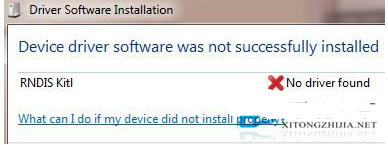
2.在“计算机”图标上右键,选择“管理”——“设备管理”,可看到“RNDIS Kitl”设备,并且处于驱动未安装状态
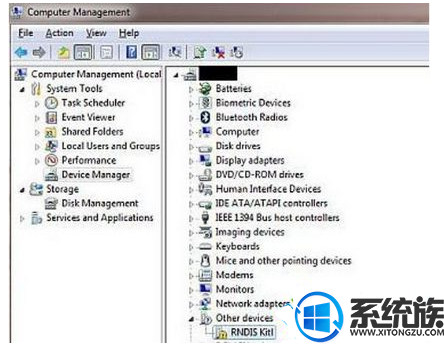
3.在该设备上右键选择更新驱动软件,搜索设备软件提示窗口,选择“浏览我的计算机”。选择从设备列表中选择“网络适配器
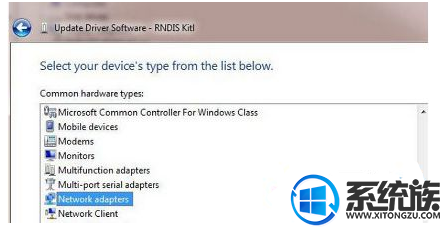
4.
、在网络适配器窗口的制造商列表中选择Microsoft Corporation,然后右侧列表中选择“Remote NDIS Compatible Device”即远端NDIS兼容设备。
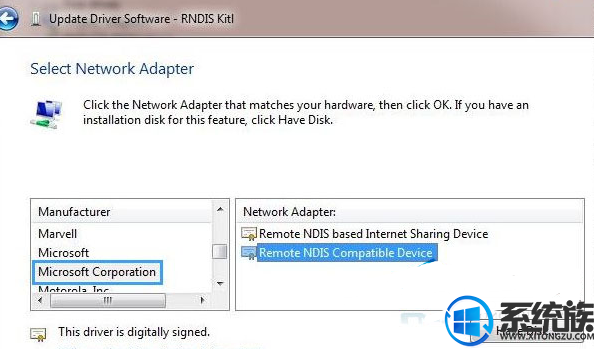
5.点击下一步并等待安装结束,RNDIS Kitl设备将会安装成功。
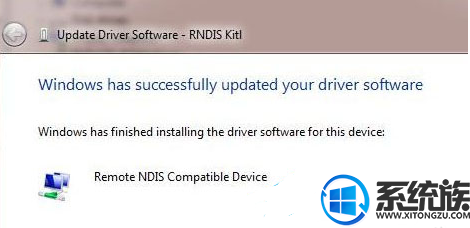
以上是Win7安装RNDIS驱动的方法,有需要安装的用户,可以按上述方法进行安装,希望今天的分享能给大家带来帮助


















